Как исправить ошибку 0x80070643 обновления Windows 10
Обновление микро-патча KB может вызывать ошибку 0x80070643, когда пользователь пытается установить обновление или скачать в центре обновления Windows 10.
Ошибка 0x80070643 - Это общий код ошибки установки Windows Update, который может отображаться на экране вашего компьютера во время установки любых обновлений и патчей как KB5034441. Связано это с регистрацией обновлений программного обеспечения MSI, компонентами MS 2003, а также .NET Framework.
Ошибка 0x80070643 возникает из-за какого-либо поврежденного компонента или системного файла. В таких сценариях, обновление Windows не позволяет получить доступ к определенным пользовательским данным и приводит к этой проблеме на вашем ПК. Кроме того, известно, что недостаток свободного пространства на системном диске и разделе восстановления приводит к ошибке 0x80070643 в центре обновления Windows 10.

1. Как исправить ошибку 0x80070643 при обновлении KB5034441
Если вы столкнулись с ошибкой 0x80070643 при установке патча KB5034441 в Windows 10, то данный код означает ERROR_INSTALL_FAILURE, и в этом случае, нужно увеличить размер диска восстановления в 1 ГБ (1000 Мб) или удалить его. Microsoft признала данный баг при установке именно данного патча для Windows 10 версии 21H2 и 22H2.
Дело в том, что Майкрософт устранила уязвимость в среде восстановления WinRE CVE-2024-20666 выпустив патч под номером KB5034441 для которого нужно больше места на разделе восстановления. Microsoft рекомендует свободного пространства на разделе WinRE в 256MB, но некоторым пользователям из форума Майкрософт нужно было увеличить до 700MB~1024MB, чтобы патч KB5034441 установился без ошибки 0x80070643 в Windows 10.
На данный момент Microsoft заявила, что обновления KB5034441 и KB5034440 не будут приходить на ПК с Windows 10, где раздел восстановления меньше 256 Мб.
Есть три варианта исправления ошибки 0x80070643 при установке и скачивания патча обновления KB5034441 в Windows 10. Первый, это увеличить размер диска восстановления, второй — это удалить раздел диска восстановления.
Способ 1. Увеличить раздел восстановления WinRE скриптом
Самый простой и быстрый способ, чтобы исправить ошибку 0x80070643 при установке обновления патча KB5034441 в Windows 10 — это воспользоваться скриптом, который сам увеличит раздел WinRE. Для этого, запустите PowerShell от имени администратора и введите ниже скрипт скопировав и вставив его полностью. Данный скрипт я пробовал лично и он работает как с MBR, так и с GPT разметкой для дисков в автоматическом режиме.
#Скрипт собран по мануалу Майкрософт: https://support.microsoft.com/en-us/topic/kb5028997-instructions-to-manually-resize-your-partition-to-install-the-winre-update-400faa27-9343-461c-ada9-24c8229763bf
#mywebpc.ru
#Запуск reagentc.exe /info
$pinfo = New-Object System.Diagnostics.ProcessStartInfo
$pinfo.FileName = "reagentc.exe"
$pinfo.RedirectStandardOutput = $true
$pinfo.UseShellExecute = $false
$pinfo.Arguments = '/info'
$p = New-Object System.Diagnostics.Process
$p.StartInfo = $pinfo
$p.Start() | Out-Null
$p.WaitForExit()
$stdout = $p.StandardOutput.ReadToEnd()
#Отключить среду восстановления Windows
Start-Process "reagentc.exe" -ArgumentList "/disable" -Wait -NoNewWindow
#Проверьте, что диск и раздел указаны в reactc.exe /info. Если пусто, то что-то не так с WinRE
if(($stdout.IndexOf("harddisk") -ne -1) -and ($stdout.IndexOf("partition") -ne -1)){
#Get recovery disk number and partition number
$DiskNum=$stdout.substring($stdout.IndexOf("harddisk")+8,1)
$RecPartNum=$stdout.substring($stdout.IndexOf("partition")+9,1)
#Изменить размер раздела ОС
$size=Get-Disk $DiskNum | Get-Partition -PartitionNumber ($RecPartNum-1) |Select-Object -ExpandProperty Size
Get-Disk $DiskNum | Resize-Partition -PartitionNumber ($RecPartNum-1) -Size ($size - 250MB)
#Удалить раздел восстановления
Get-Disk $DiskNum | Remove-Partition -PartitionNumber $RecPartNum -Confirm:$false
#Создать новый раздел с помощью скрипта diskpart
$DiskpartScriptPath = $env:TEMP
$DiskpartScriptName = "ResizeREScript.txt"
$DiskpartScript = $DiskpartScriptPath+'\'+$DiskpartScriptName
"sel disk $($DiskNum)"|Out-File -FilePath $DiskpartScript -Encoding utf8 -Force
$PartStyle = Get-Disk $DiskNum |Select-Object -ExpandProperty PartitionStyle
if($PartStyle -eq "GPT"){
#Команды раздела GPT
"create partition primary id=de94bba4-06d1-4d40-a16a-bfd50179d6ac"|Out-File -FilePath $DiskpartScript -Encoding utf8 -Append -Force
"gpt attributes =0x8000000000000001"|Out-File -FilePath $DiskpartScript -Encoding utf8 -Append -Force
}else{
#Команды раздела MBR
"create partition primary id=27"|Out-File -FilePath $DiskpartScript -Encoding utf8 -Append -Force
}
"format quick fs=ntfs label=`"Windows RE tools`""|Out-File -FilePath $DiskpartScript -Encoding utf8 -Append -Force
Start-Process "diskpart.exe" -ArgumentList "/s $($DiskpartScriptName)" -Wait -NoNewWindow -WorkingDirectory $DiskpartScriptPath
#Включить среду восстановления
Start-Process "reagentc.exe" -ArgumentList "/enable" -Wait -NoNewWindow
}else{
Write-Warning "Recovery partition not found. Aborting script."
} Кроме того, Microsoft выпустила свой скрипт для увлечения раздела WinRE, но я его не проверял.
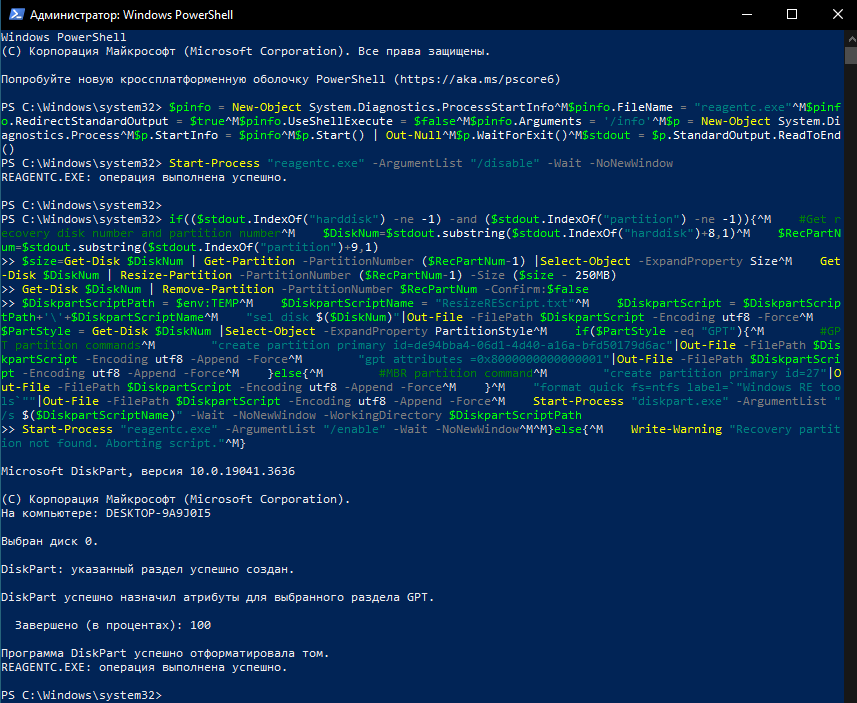
Способ 2. Увеличьте раздел восстановления
Увеличьте размер раздела восстановления в 1000 Мб при помощи сторонних программ как Acronis Disk Director или стандартным способом через управление дисками в Windows 10. Это более безопасный способ, в частности при помощи сторонней программы Acronis.
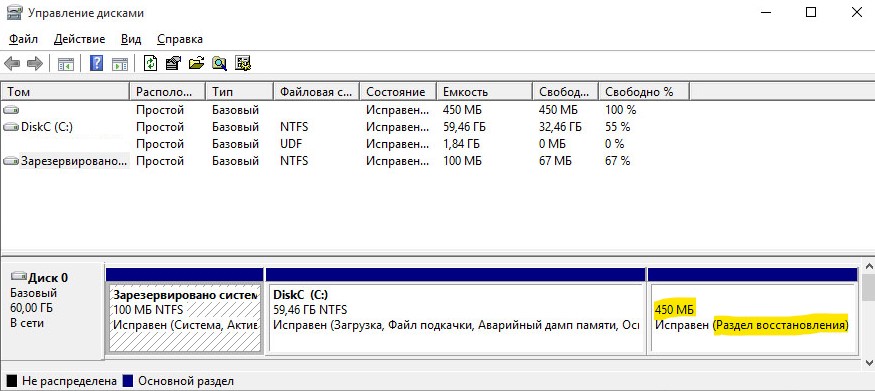
Способ 3. Удалите раздел восстановления
Чтобы удалить раздел восстановления, запустите командную строку от имени администратора и введите ниже команды:
reagentc /disable- отключить диск восстановленияdiskpart- запуск инструмента по работе с дискамиlist disk- вывод списка всех дисковselect disk 1- выбор диска на котором нужно удалить раздел восстановленияlist partition- выводит список разделов на выбранном дискеselect partition 4- выбор нужного раздела, который хотим удалитьdelete partition override- удалить выбранный раздел- Перезагрузите ПК.
Если не помогло, то включите раздел WinRE введя
reagentc /enable.
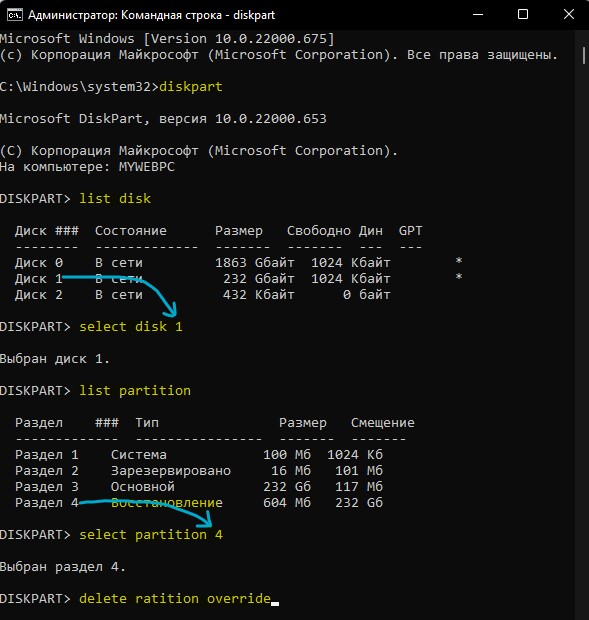
2. Отремонтируйте или обновите NET Framework
Устаревший или поврежденный файл может нести ответственность за появление кода ошибки 0x80070643. Поэтому, если вы встречаете ошибку "Не удалось установить пакет MSI в Windows 10" вы должны обновить их все. Net Framework - это приложение для установки программного обеспечения и обновления системы.
- Скачайте с официального сайта Microsoft специальное средство для устранения неполадок Net Framework и запустите его
- Можно попробовать переустановить его вручную. Для этого, откройте "панель управления" > "установка и удаление программ"
- Найдите в списке Net Framework 4. Далее нажмите на нем правой кнопкой мыши и "Изменить". Следуйте инструкциям на экране, чтобы переустановить его
- Также, откройте "Параметры" > "Обновления и безопасность" > и нажмите на "Проверка наличия обновлений"
Важно: Так как версии 4.x платформы .NET Framework являются обновлениями на месте, невозможно установить более раннюю версию платформы .NET Framework 4.x в системе, где уже установлена более поздняя версия. Например, в системе с обновлением Windows 10 Fall Creators Update невозможно установить .NET Framework 4.6.2, так как в ОС предустановлена платформа .NET Framework 4.7.1.
3. Перезапустите службу Office Source Engine
Если вы пользуйтесь MS Office 2003/2007, вам может понадобиться иногда устанавливать его компоненты. Если вы столкнулись с кодом ошибки 0x80070643, в том числе с ошибкой установки пакета MSI в Windows 10, ose.exe-файл Office может быть виновником. В этом случае, необходимо перезапустить Office Source Engine (OSE), чтобы решить проблему.
- Нажмите сочетание кнопок Win+R и введите services.msc
- Найдите службу в списке Office Source Engine, нажмите на ней правой кнопкой мыши и выберите "Свойства".
- В новом окне выберите тип запуска "Вручную" и нажмите OK. Перезагрузите ПК и проверьте устранена ли ошибка.
4. Проверьте и восстановите системные файлы
Повреждение системных файлов могут выдавать различные ошибки в Windows 10, в том числе и 0x80070643. Чтобы их восстановить, запустите командную строку от имени администратора и введите ниже команды по порядку:
sfc /scannowDism /Online /Cleanup-Image /CheckHealthDism /Online /Cleanup-Image /ScanHealthDism /Online /Cleanup-Image /RestoreHealth

5. Переименуйте папку SoftwareDistribution и Catroot2
Эта проблема может возникнуть из-за повреждения регистрации обновления программного обеспечения MSI, либо из-за того, что установка .NET Framework на компьютере повреждена. Кроме того, кэш обновления Windows 10 может быть также поврежден. Чтобы решить эту проблему, рекомендуется сбросить папки SoftwareDistribution и Catroot2 по умолчанию.
Запустите командную строку от имени администратора и введите:
net stop bitsnet stop wuauservnet stop cryptsvcnet stop msiserverren %systemroot%\softwaredistribution softwaredistribution.mwpren %systemroot%\system32\catroot2 catroot2.mwpnet start bitsnet start wuauservnet start cryptSvcnet start msiserver
Перезагрузитесь и проверьте, устранена ли ошибка 0x80070643 обновления Windows 10.

6. Запустите средство устранения неполадок WU
Чтобы исправить ошибку 0x80070643 обновления в Windows 10, запустите средство устранения неполадок с центром обновления Windows.
- Откройте "Параметры" > "Обновление и безопасность" > "Устранение неполадок".
- Справа выберите "Дополнительные средства устранения неполадок".
- Выберите "Центр обновления Windows" и Запустить.

7. Отключите целостность памяти
Так как ошибка 0x80070643 связана с обновлением безопасности, то разумно будет попробовать отключить на время Целостность памяти в Защитнике Windows 10.
- Откройте Безопасность Windows и перейдите в параметр "Безопасность устройства".
- Нажмите на слово "сведения об изоляции ядра" в графе "Целостность памяти".
- Перетащите ползунок в режим Отключено.
- Перезагрузитесь и попробуйте обновиться.
- Если всё удачно, включите обратно изоляцию ядра.
Также рекомендую отключить на время защиту в реальном времени в Защита от вирусов и угроз > Управление настройками и отключить все пункты.
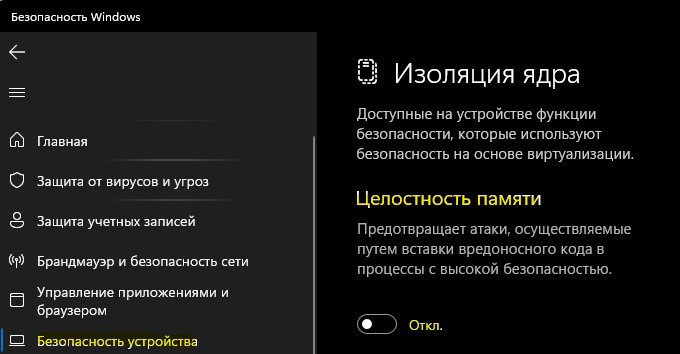
8. Установите патч KB вручную
Если известен номер патча KB, который вызывает ошибку 0x80070643 в центре обновления Windows 10, то его можно скачать и установить отдельно из официального каталога Майкрософт. Для этого, обратитесь ниже к полному руководству.
9. Установите обновления Windows в состоянии чистой загрузки
Рекомендуется установить обновления Windows 10 в состоянии чистой загрузки, поскольку все процессы и службы, отличные от Microsoft, не запускаются в этом состоянии, и поэтому не может быть никаких сторонних вмешательств вызывающих сбои Windows Update.

 myWEBpc
myWEBpc